Aplikace Adobe's Capture dokáže pomocí fotoaparátu vašeho telefonu okamžitě přeměnit vaše kresby na vektory. Nyní můžete své projekty After Effects vzít všude.
Společnost Adobe nabízí řadu skutečně skvělých mobilních zařízení aplikací které pracují ve spojení s jejich desktopovými programy. Jedním z mých osobních oblíbených je Adobe Capture. S touto aplikací můžete dělat hodně, včetně vytváření vzorů, barevných schémat a vektorů – to vše z jediné fotografie.
Všechny vaše výtvory mobilních aplikací se uloží do Adobe Creative Cloud účet, což znamená, že k nim máte přístup z aplikací pro stolní počítače prostřednictvím knihoven panel . V tomto tutoriálu vám chci ukázat, jak ve čtyřech jednoduchých krocích můžete vytvořit vektorový tvar pro použití v Adobe After Effects.
Krok 1 – Zachycení
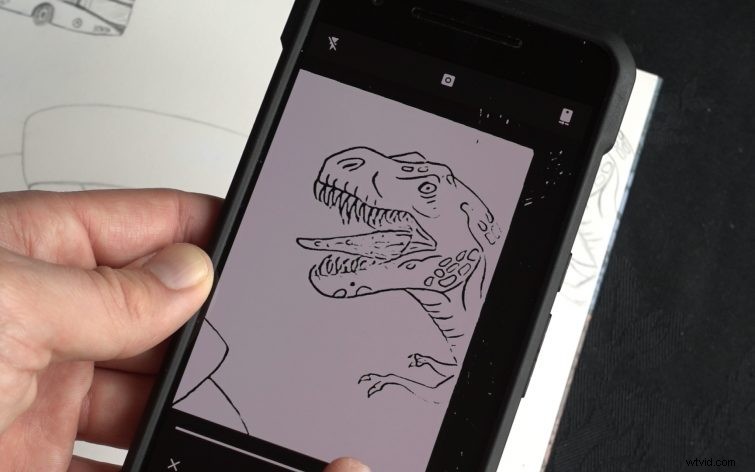
Pro vytvoření nového vektoru vyberu tlačítko plus pod Tvary karta . Fotoaparát v mém telefonu je nyní aktivní a mám několik možností.
Jediným klepnutím mohu přepínat mezi Živým vysíláním a Tvar režimy náhledu . Živé zobrazení mi poskytuje čáry trasování v zelené barvě, zatímco režim náhledu tvaru ukazuje, jak bude vypadat můj konečný tvar.
Pomocí posuvníku , mohu upravit intenzitu trasovacích čar, abych získal požadovaný vzhled.
Krok 2 — Upravit a zpřesnit
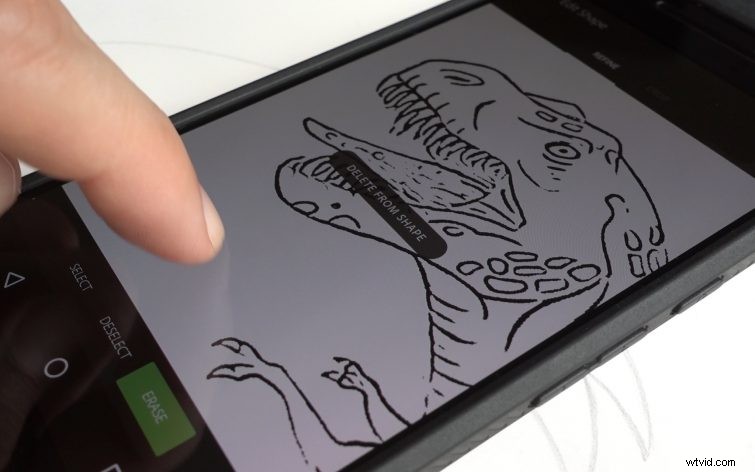
Až budu mít svého t-rexe tvar zachycen, mohu provést další upřesnění. Všimnete si, že mám dvě karty: Upřesnit a Oříznout .
Nejprve musím obrázek oříznout, abych odstranil veškerý nežádoucí obsah. Dále obrázek vyčistím pomocí Vybrat , Zrušit výběr a Vymazat nástroje.
Nakonec to dokončím otočením Vyhlazení na. Nyní je náš obrázek připraven k uložení.
Krok 3 – Uložení do Creative Cloud
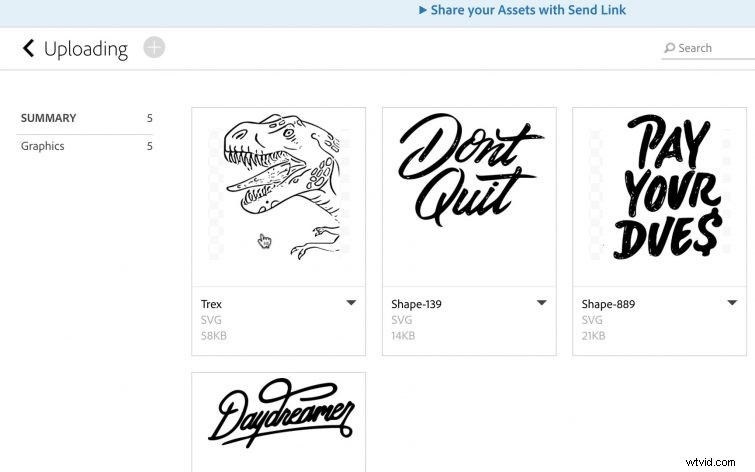
Chcete-li uložit svůj nový vektorový tvar, jednoduše vytvořím název a vyberte knihovnu . Mohu vytvořit novou knihovnu nebo ji uložit do výchozího nastavení Nahrávání knihovna. Tím se vektorový tvar uloží do mého Creative Cloud knihovna.
Dokud budu mít připojení k internetu, bude se můj nový tvar zobrazovat ve všech mých odpovídajících desktopových aplikacích Adobe, včetně Premiere, Photoshop, Illustrator a After Effects.
Pokud nejste obeznámeni s ukládáním a správou svých prostředků ve službě Creative Cloud, použijte tento výukový program jako rychlý průvodce online knihovnou a prostředky.
Krok 4 — Uložit jako vektor
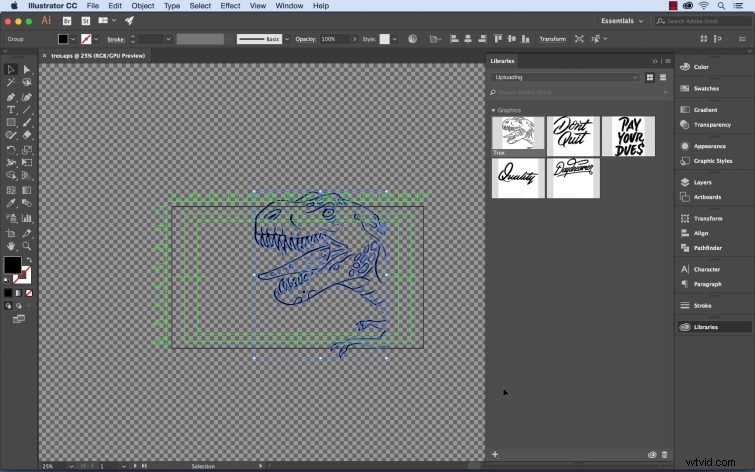
Nakonec musím soubor uložit jako vektor grafické , které mohu přenést do After Effects. Za tímto účelem otevřu soubor v Adobe Illustrator. Jakmile v Illustratoru vytvořím nový projekt, otevřu panel Knihovny výběrem Okna> Knihovny .
Okamžitě vidím na panelu miniaturu své grafiky t-rex. Mohu jednoduše přetáhnout grafiku do svého projektu a podle toho změnit velikost obrázku. Nakonec projekt uložím jako EPS soubor. A tady to máte! Vektorová grafika připravená a připravená k použití.
(Poznámka:Pokud se pokusíte použít soubor z panelu Knihovny v Adobe After Effects, grafika se importuje jako soubor PNG, nikoli vektor. Důvodem je, že After Effects aktuálně nepodporuje soubory SVG.)
Máte tipy pro práci s vektory pomocí aplikace Adobe Capture? Dejte nám vědět v komentářích.
